Вы хотите синхронизировать все сообщения iPhone с iCloud, но не знаете, как это сделать. До сих пор не было возможности сделать это! В этой статье я покажу вам, как синхронизировать сообщения с iCloud на вашем iPhone .
Обновите свой iPhone до iOS 11.4
Возможность синхронизации сообщений с iCloud на вашем iPhone была первоначально представлена, когда Apple выпустила iOS 11.4. Поэтому, прежде чем идти дальше, просто убедитесь, что на вашем iPhone установлена последняя версия.
Перейти к Настройки -> Общие -> Обновление ПО и нажмите «Загрузить и установить», если вы еще не обновились до iOS 11.4 или новее.
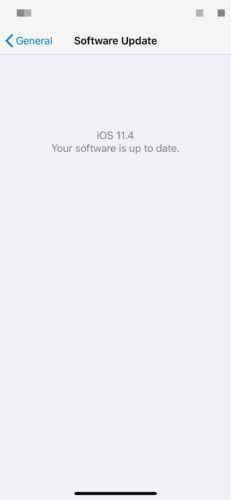
Если вы уже загрузили iOS 11.4 или более позднее обновление программного обеспечения, ваш iPhone сообщит: «У вас установлена последняя версия программного обеспечения».
что значит 3 удара
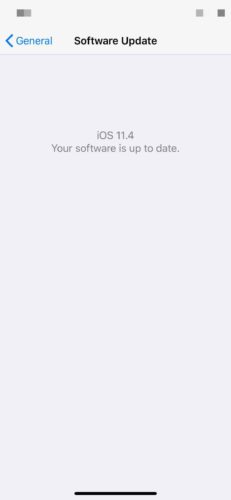
Включите двухфакторную аутентификацию
Вам также необходимо включить двухфакторную аутентификацию, прежде чем вы сможете синхронизировать Сообщения с iCloud на вашем iPhone. Для этого откройте «Настройки» и нажмите на свое имя вверху экрана. Если вы еще не вошли в систему, сделайте это, используя свой Apple ID и пароль.
Кран Пароли и безопасность , тогда Включите двухфакторную аутентификацию .
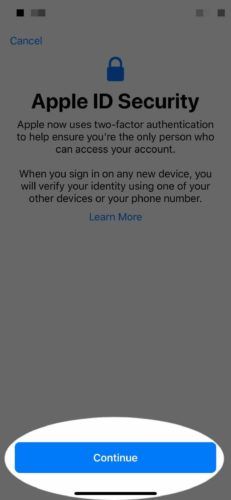
Когда вы это сделаете, на экране появится новое приглашение, информирующее вас о безопасности Apple ID. Когда вы его увидите, нажмите «Продолжить» внизу экрана.
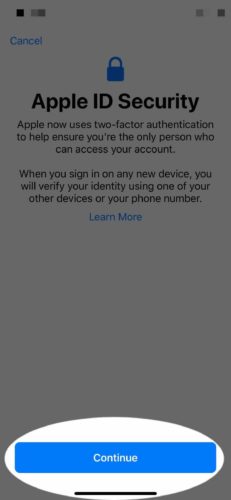
На следующем экране вам будет предложено выбрать номер телефона, который вы будете использовать для подтверждения личности. По умолчанию это номер телефона вашего iPhone. Если это тот номер, который вы хотите использовать - а я рекомендую вам это сделать, - нажмите Продолжать внизу экрана. Если вы хотите выбрать другой номер телефона, нажмите «Использовать другой номер» в самом низу экрана.
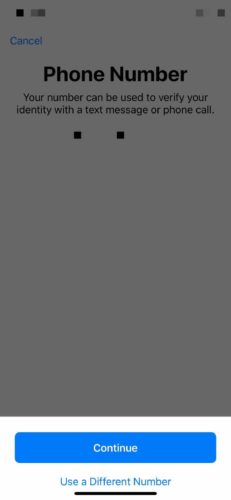
После того, как вы выберете номер телефона, который хотите использовать, ваш iPhone проверит двухфакторную аутентификацию. Вам нужно будет ввести пароль вашего iPhone, чтобы подтвердить настройку.
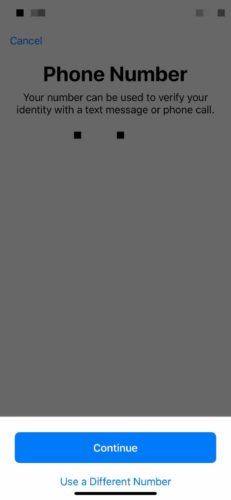
После настройки двухфакторной аутентификации ваш iPhone скажет На рядом с Двухфакторной аутентификацией.
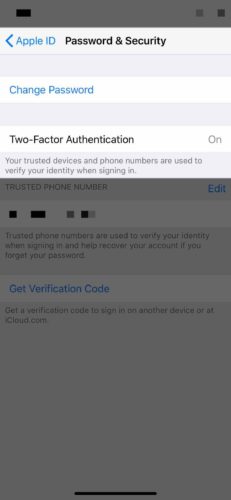
Как синхронизировать сообщения с iCloud
Теперь, когда у вас установлена последняя версия iPhone, и вы включили двухфакторную аутентификацию, мы можем начать синхронизацию ваших сообщений iMessages с iCloud. Откройте «Настройки» и нажмите на свое имя вверху экрана. Затем коснитесь iCloud .
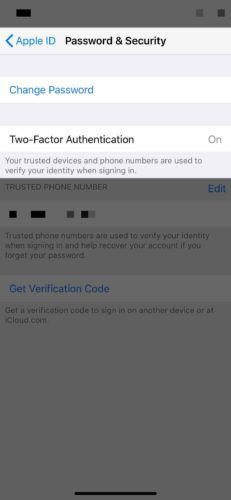
Прокрутите вниз и включите переключатель рядом с Сообщения . Вы узнаете, что он включен, когда переключатель станет зеленым!
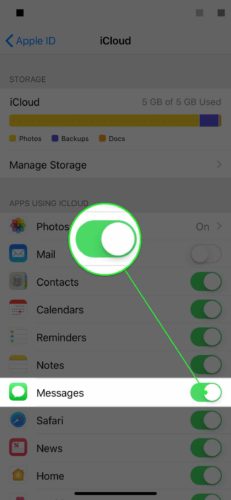
что делать, если твой iphone продолжает выключаться
iCloud и сообщения: синхронизировано!
Поздравляем, вы только что синхронизировали Сообщения с iCloud! Обязательно поделитесь этой новой функцией со своей семьей и друзьями, чтобы они научились синхронизировать Сообщения с iCloud на своем iPhone. Если у вас есть другие вопросы, оставьте комментарий внизу.
Спасибо за прочтение,
Дэвид Л.